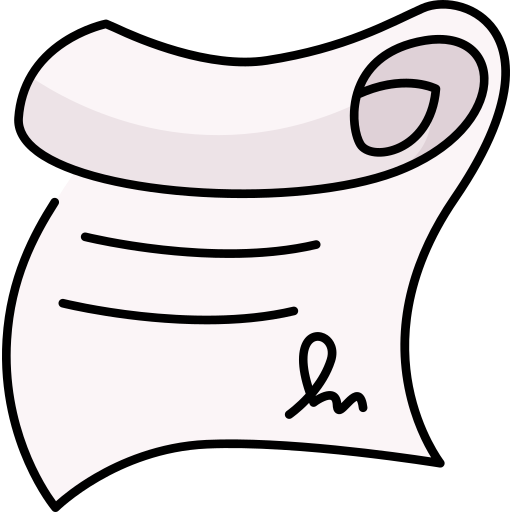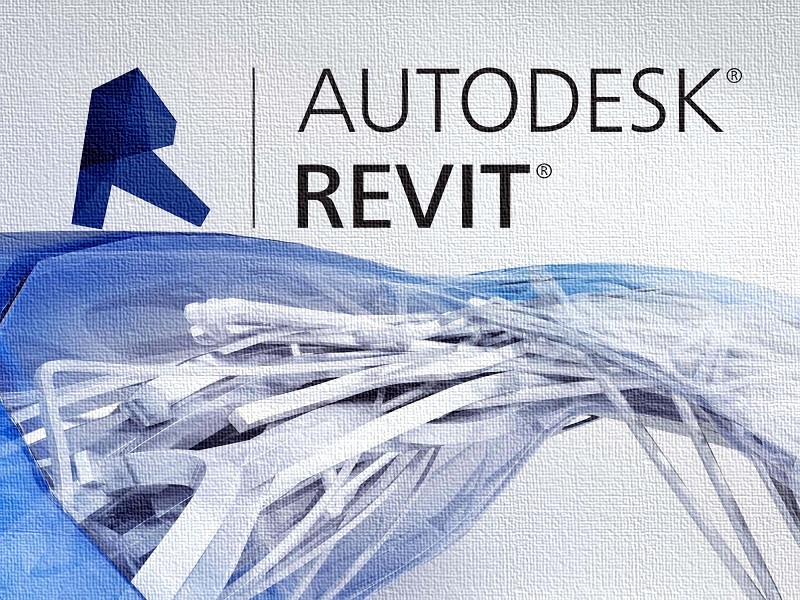
معرفی نرم افزار Revit
اتودسک رویت نرمافزار مدلسازی اطلاعات ساختمان است که برای استفادهٔ مهندسان معمار، عمران و تأسیسات کاربرد دارد و برای مدلسازی سهبعدی و ترسیم جزئیات ساختمانی استفاده میشود. این برنامه به کاربران توان طراحی ساختمان و سازه و مولفههای آن به صورت سه بعدی، یادداشت و علامتگذاری با عناصر دوبعدی و دسترسی اطلاعات ساختمانی از پایگاه دادههای مدل ساختمان برتر را میدهد.
رویت قادر به گردآوری اطلاعات و مدلسازی ساختمان به گونهای ۴ بعدی با قابلیت مدیریت مالی و هزینه تولید و مصرف بر پایه زمان علاوه بر ترسیم سه بعدی با ابزاری برای طرحریزی و ردیابی طبقات مختلف در شیوه زندگی ساختمان، از مفهوم تا ساخت و ویرانی پس از آن است. رقیب اصلی نرمافزار رویت در بازار تکلا استراکچرز و آرشیتکچرال دسکتاپ میباشد.
معرفی نرم افزار رویت – Autodesk Revit
نرم افزار رویت ( Autodesk Revit ) یک نرم افزار مدل سازی اطلاعات ساختمان ( BIM ) برای معماران، مهندسان ساختمانی، مهندسان فنی، برق کاری و لوله کشی، طراحان و پیمانکاران است. این نرم افزار به کاربر اجازه می دهد یک ساختمان و قسمت های مختلف آن را به صورت سه بعدی طراحی کند، مدل را با عناصر نقشه کشی دو بعدی علامت گذاری کند و از پایگاه داده ساختمان به اطلاعات ساختمان دسترسی پیدا کند. نرم افزار نرم افزار رویت قابلیت ۴D BIM را دارد و دارای ابزارهایی برای برنامه ریزی و پیگیری مراحل مختلف چرخه زندگی آن است، از ایده سازی گرفته تا ساخت و در نهایت تخریب.
کاربرد نرم افزار Revit
از نرم افزار Autodesk Revit می توان به عنوان یک ابزار قوی برای همکاری بین رشته های مختلف طراحی ساختمان استفاده کرد. رشته های مختلفی که از نرم افزار رویت استفاده می کنند، از دیدگاه های منحصربفردی به این نرم افزار روی می آورند. هر یک از این دیدگاه ها روی تکمیل کردن کار مربوط به آن رشته تمرکز دارند. شرکت هایی که از این نرم افزار استفاده می کنند، در ابتدا فرایند روند کاری کنونی را بررسی می کنند تا تعیین کنند آیا به چنین ابزار همکاری پیچیده ای نیاز است یا خیر.
مدل سازی
محیط کاری نرم افزار Autodesk Revit به کاربران اجازه می دهد تمام ساختمان ها یا مونتاژها (در محیط پروژه) یا اشکال سه بعدی انفرادی (در محیط ویرایشگر خانواده) را ویرایش کنند. می توان از ابزارهای مدل سازی با اشیای پیش ساخته جامد یا مدل های هندسی Import شده استفاده کرد. البته نرم افزار رویت یک مدل ساز NURBS نیست و همچنین قابلیت ویرایش اضلاع یک شیء را ندارد، به جز بعضی از اشیای خاص مانند سقف ها، دال ها و زمین یا محیط مجتمع.
دسته های مختلفی از اشیا (اصطلاحا در Revit به آنها family یا خانواده گفته می شود) وجود دارد که به سه گروه تقسیم می شوند:
– خانواده های سیستم، مانند دیوارها، زمین ها، بام ها و سقف ها که در داخل پروژه ساخته می شوند.
– خانواده های قابل لود شدن / مولفه هایی که با ابزارهای ابتدایی (Extrusion، Sweep و غیره) به صورت مجزا از پروژه ساخته شده اند و برای استفاده در پروژه لود شده اند.
– خاواده های در محل که به صورت In-Situ در پروژه ای ساخته می شوند که ابزارهایی مشابه مولفه های قابل لود شدن دارد.
رندر با نرم افزار Revit
وقتی کاربر یک ساختمان، مدل یا هر نوع شیء در نرم افزار Autodesk Revit می سازد، ممکن است از موتور رندر Revit استفاده کند تا یک تصویر طبیعی تر به جای مدل هندسی ایجاد کند. برای این کار می تواند از یک ابزارهای مدل پیش ساخته مانند دیوار، زمین و غیره استفاده کند، یا مدل ها، دیوارها و متریال خودش را بسازد.
در Revit 2010 تعداد زیادی متریال های پیش ساخته وجود دارد که هر کدام از آنها را می توان مطابق میل کاربر تغییر داد. کاربر همچنین می تواند با یک متریال ساده شروع کند. اینگونه کابر می تواند چرخش، اندازه، مقدار روشنایی و شدت بافت ها، map های Gloss (یا همان ShineMap)، Map های شفافیت، map های انعکاس، Map های انعکاس مورب، Map های سوراخ و Bump Map ها را تعیین کند و یا اینکه map ها را کنار بگذارد و از اسلایدرها برای هر یک از ویژگی های بافت ها استفاده کند.

رندر ابری توسط پلاگین آزمایشی Project Neon که در Autodesk labs واقع شده است، در مرحله بتا قرار دارد و به کاربر اجازه می دهد تصاویر خود را به جای کامپیوترهایشان، از طریق اکانت Autodesk رندر کنند. مدل های Revit را همچنین می توان مستفیما به Autodesk 3DsMax (نسخه های ۲۰۱۳ به بعد) متصل کرد تا پروژه های رندر و انیمیشن سازی به صورت پیشرفته تر شوند و در عین حال بیشتر متریال ها و اطلاعات اشیا حفظ شوند.
یک افزونه به نام Enscape 3D برای رویت وجود دارد که اجازه رندر سه بعدی زنده در هنگام گشت و گذار را می دهد. این افزونه اجازه اپدیت شدن به صورت زنده را می دهد و همچنین به منابع صدا اجازه می دهد اضافه شوند تا بتوان افکت آکوستیک را آزمایش کرد.
مزایای نرم افزار Revit
Revit یکی از قدرتمندترین نرم افزارهای طراحی ساختمان در دنیاست که امکانات و قابلیت های متعددی برای طراحی، مدلسازی، تحلیل و ساخت ساختمان فراهم می کند.
برخی از مزایای مهم نرم افزار Revit عبارتند از:
- توانایی ایجاد مدلهای سهبعدی: امکان ساخت مدل های سه بعدی ساختمان را فراهم می کند. این قابلیت به کاربران این امکان را می دهد تا بدون نیاز به نقشه ها و برداشت های دستی، ساختار کلی ساختمان را در قالب یک مدل سه بعدی به صورت دقیق و بر اساس اصول علمی مدل کنند.
- کارایی بالا: با ارائه قابلیت های مدیریت پروژه، تحلیل سازه و تنظیمات قابل تنظیم، به کاربران این امکان را می دهد تا به طور بهینه تر پروژه های خود را مدیریت کنند و برای کاهش هزینه ها و زمان های صرف شده در پروژه خود برنامه ریزی کنند.
- محاسبات دقیق: به کاربران امکان محاسبه دقیق برای همه جزئیات ساختمانی مانند نیروی برشی، مواد مورد استفاده و … را می دهد. با استفاده از این محاسبات دقیق، احتمال بروز خطا و اشتباه در طراحی ساختمان به شدت کاهش می یابد.
- همکاری تیمی: امکان همکاری بین تیم های طراحی را به سادگی فراهم می کند. به کاربران این امکان را می دهد که برای پیش برد پروژه، با دیگران همکاری کنند و از نظرات و پیشنهادات آنها بهره بگیرند.
- امکان تغییرات سریع: با استفاده از Revit، کاربران می توانند به سرعت تغییرات لازم در طراحی ساختمان را انجام دهند. به عنوان مثال، با استفاده از این نرم افزار، امکان تغییر ابعاد یک ساختمان یا افزودن پله ها، نورپردازی و … به سادگی فراهم می شود.
- افزایش بهره وری در رویت : با توانایی ارائه مدل های سه بعدی، نقشه های اجرایی و تحلیل های سازه ای، به کاربران این امکان را می دهد تا به طور موثرتر و بهینه تر برای ساختمان خود برنامه ریزی کنند. این نرم افزار باعث کاهش هزینه های پروژه، زمان و نیروی انسانی مورد نیاز برای انجام پروژه می شود.
- ارائه گزارشات دقیق: به کاربران این امکان را می دهد تا گزارشات دقیقی از پروژه خود ارائه دهند. این گزارشات شامل اطلاعاتی مانند اندازه ها، مواد مورد استفاده، هزینه ها و زمان برای اجرای پروژه می باشند.
- مدیریت پروژه: به کاربران این امکان را می دهد تا به راحتی پروژه خود را مدیریت کنند. با استفاده از این نرم افزار، کاربران می توانند مراحل پروژه خود را برنامه ریزی، پیگیری و مستند کنند.
- کاهش هزینه ها و زمان: با استفاده از Revit، کاربران می توانند به طور موثرتر و بهینه تر پروژه خود را طراحی و اجرا کنند. این امر باعث کاهش هزینه ها و زمان مورد نیاز برای انجام پروژه می شود.
- پشتیبانی از استانداردهای صنعتی: از استانداردهای صنعتی مانند IFC، gbXML و … پشتیبانی می کند. این استانداردها به کاربران این امکان را می دهند تا با سایر نرم افزارهای مورد استفاده در صنعت ساختمان، به راحتی هماهنگ شوند.
بهترین پلاگین های Rendering برای Revit
میتوان با استفاده از پلاگینهای رندرینگ، مدلهای سهبعدی خود را با کیفیت و زیبایی بیشتری به تصویر کشید.
بعضی از پلاگین های رندرینگ محبوب برای Revit عبارتند از:
V-Ray: این پلاگین یکی از معروفترین پلاگینهای رندرینگ برای Revit است. V-Ray برای به دست آوردن نتایج واقعگرایانه و با کیفیت بالا استفاده میشود.
Enscape: اینسکیپ یکی دیگر از پلاگینهای رندرینگ برای Revit است که بسیار پرطرفدار است. با استفاده از این پلاگین، میتوانید مدل سه بعدی خود را به صورت زنده در واقعیت مجازی تجربه کنید.
OctaneRender: اکتان رندر یکی دیگر از پلاگینهای رندرینگ برای Revit است که به شما امکان میدهد تصاویر با کیفیت واقعگرایانه و پویا ایجاد کنید.
استفاده از پلاگینهای رندرینگ برای Revit به طراحان و معماران این امکان را میدهد که مدلهای سهبعدی خود را با کیفیت بالاتری به تصویر بکشند وبتوانند خروجی های بسیار واقع گرایانه در نرم افزار خود داشته باشند.

ماژولهای نرمافزار Autodesk Revit
بستهی نرمافزاری اتودسک رویت از سه ماژول اصلی تشکیل شدهاست.
Revit Architecture به رویت معماری معروف است و بیشتر مورد استفادهی معماران قرار میگیرد.
Revit Structure نسخهی عمرانی اتودسک رویت است و مهندسان عمران و طراحان سازه از آن استفاده میکنند.
Revit MEP قسمت تأسیساتی این بستهی نرمافزاری را شامل میشود که مهندسان برق و مکانیک از امکانات آن بهره میبرند.
تنظیمات مربوط به دیوارها در نرمافزارهای Revit
این تنظیمات در نرمافزارهای Revit عمدتاً از طریق پنجرهی Construction انجام میشود. این پنجره از بخشهای مختلفی تشکیل شده است. قسمت Function عملکرد دیوار را مشخص میکند. با استفاده از قسمت Automatically Embed کاربر میتواند نوع خانوادهی دیوار را تغییر دهد. اگر گزینهی Curtain Panel در پنجرهی Construction فعال باشد، شیشهها بهطور خودکار بر دیوار تعبیه میشوند.
در قسمت Layout کاربر میتواند بر حسب نیاز خود به دیوار مولیون نسبت دهد. پس از مشخص کردن Layout، گزینهی Spacing فعال میشود. پیش از تعیین Layout نرمافزارهای رویت – Revit به کاربر اجازهی استفاده از Spacing را نمیدهند. علاوه بر این دو گزینه، کاربر میتواند با استفاده از Adjust for Mullion Size به تنظیم موقعیت خطوط شبکه بپردازد و از تساوی اندازهی پانلها اطمینان حاصل نماید.
درواقع، این گزینه موقعیت پنلها را با توجه به برابر بودن اندازهی آنها تنظیم میکند. در صورت استفاده از Mullions، گاه تساوی اندازهی پانلها، حتی در صورتی که طرح کاربر مدل شده باشد، از بین میرود. این اتفاق بهخصوص در مرزهای دیوار شیشهای محتملتر است. استفاده از Adjust for Mullion Size در چنین موقعیتهایی کاربردی است.
ستونهای معماری در نرمافزارهای Revit
در نرمافزارهای Revit از دو ستون استفاده میشود؛ ستونهای معماری و ستونهای سازهای. به ستونهای سازهای ستونهای ساختاری هم میگویند. در مدلسازی ستونها از ستونهای معماری پیرامون ستونهای سازهای استفاده میشود. درواقع کاربرد تزئینی دارند. کاربر میتواند ستونهای معماری را دورتادور ستون سازهای ترسیم نماید. همچنین تعیین جنس و مادهی سازندهی ستون نیز در نرمافزار ممکن است. طراحی ستونها از طریق ماژول Revit Architecture در دسترس و بیشتر مورد توجه مهندسین معمار است.
تنظیمات Option Bar در ترسیم ستون معماری
در حین ترسیم ستون معماری در نرمافزارهای Revit تنظیمات مختلفی در پنجرهی Option Bar برای کاربر ظاهر میشود. کاربر میتواند از گزینهی Rotate After Placement برای چرخش ستون در محیط پروژه استفاده کند. گزینهی Level برای تعیین سطح مبنا یا تراز ترسیم بهکار میرود.
با استفاده از گزینهی Depth، کاربر میتواند سطح مبنای ترسیم خود را بهنحوی تنظیم کند که ستون بهسمت ارتفاع یا عمق کاری رسم شود. گزینهی Unconnected نیز برای بررسی شرایط اتصال ستون است. کاربر با استفاده از گزینه میتواند مشخص کند که ستون تا چه ترازی قرار بگیرد. با انتخاب این گزینه امکان وارد کردن ارتفاع مدنظر بهصورت دستی وجود خواهد داشت.
ترسیم سقف در نرمافزارهای Revit با ابزار Ceiling
در نرمافزارهای Revit برای ترسیم سقف با ابزار Ceiling کاربر باید در بخش Build از منوی Architecture گزینهی Ceiling را انتخاب کند. در این حالت، بهطور پیشفرض، ابزار ترسیم اتوماتیک سقف کاذب فعال است. به این منظور، کلیک روی دیوارهای داخلی باعث خواهد شد تا یک حلقهی بسته تشکیل شود و در ادامه کلیک روی این حلقهی بسته به ترسیم سقف کاذب میانجامد. اگر کاربر بخواهد بهجای ترسیم اتوماتیک، بهطور دستی سقف کاذب مدنظر خود را طراحی کند باید از ابزار Sketch Ceiling استفاده کند. با کلیک بر Sketch Ceiling ابزار ترسیمی مربوطه در فضای نرمافزارهای Revit پدیدار میشود. کاربر پس از پایان طراحی با این ابزار کافی است روی Finish کلیک کند تا ترسیم دستی سقف کاذب بهپایان برسد. کلیک روی سقف کاذب باعث باز شدن پنجرهی Properties خواهد شد.
ترسیم کف در نرمافزارهای Revit
یکی از مهمترین ابزارها در نرمافزارهای Revit ابزار Floor است که بهمنظور طراحی کف از آن استفاده میشود. این ابزار از چهار بخش اصلی
Floor: Architectural، Floor: Structural، Floor by Face و Floor: Slab Edge تشکیل شده است. با انتخاب هر کدام از این چهار گزینه کاربر میتواند در فضای مرتبط به ترسیم کف کاری مدنظر خود بپردازد.